Denne guide vil gennemgå redigering af en pallereol i PeakWMS. Du kan redigere mål, lokationsnavne, lokationstyper og andet, på den enkelte pallereol.
Gå til app.peakwms.com
1. Naviger til Indstillinger> Lager> Lager
Start med at navigere til Indstillinger, Lager, og vælg til sidst, Lager.
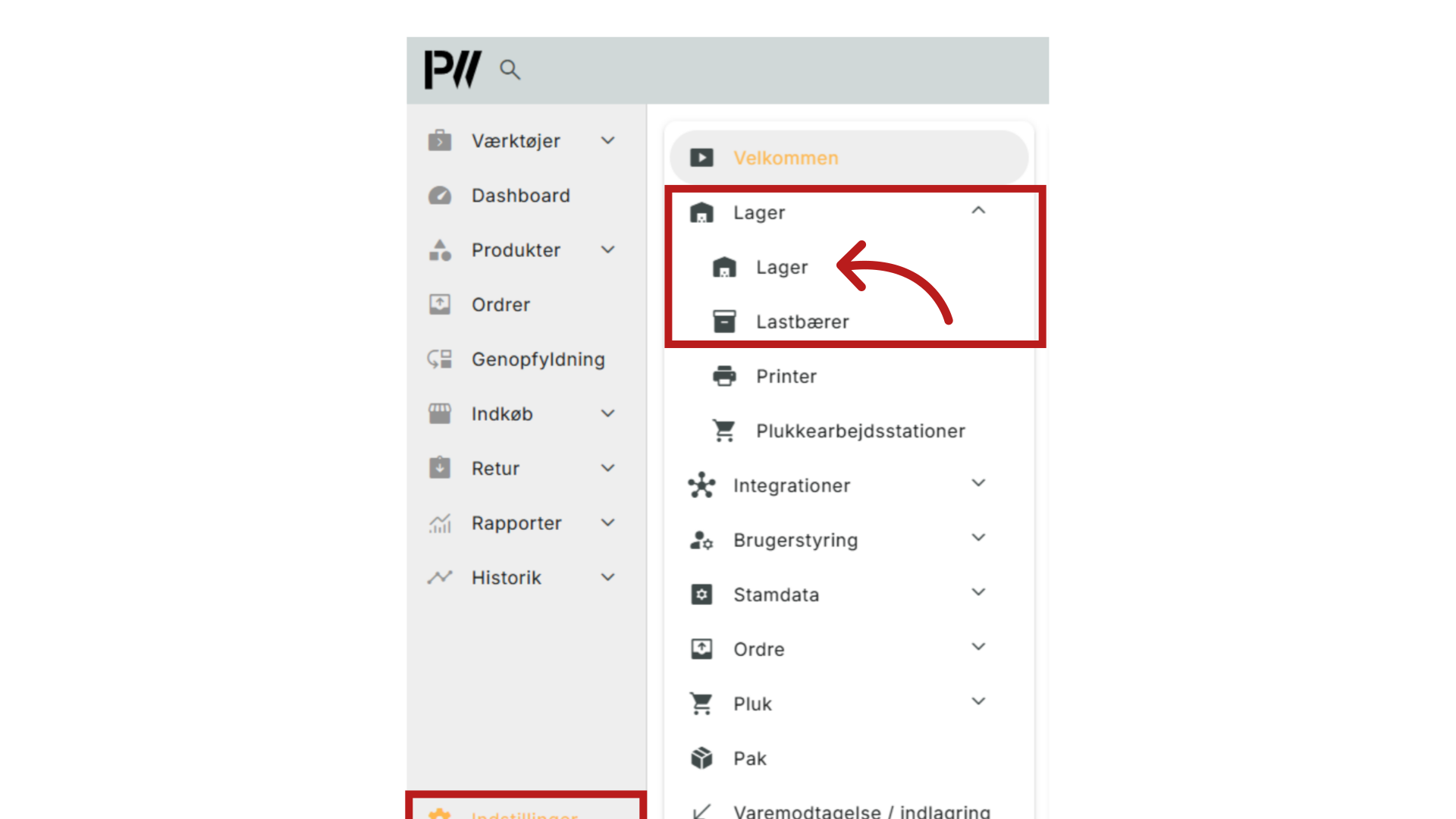
2. Højreklik på pallereol> Indstil reolopdeling
For at redigere en pallereol på dit lager, skal du højreklikke på reolen og vælge Indstil reolopdeling. Du kan også søge reolen frem i admin-dialogen, og redigere den her.
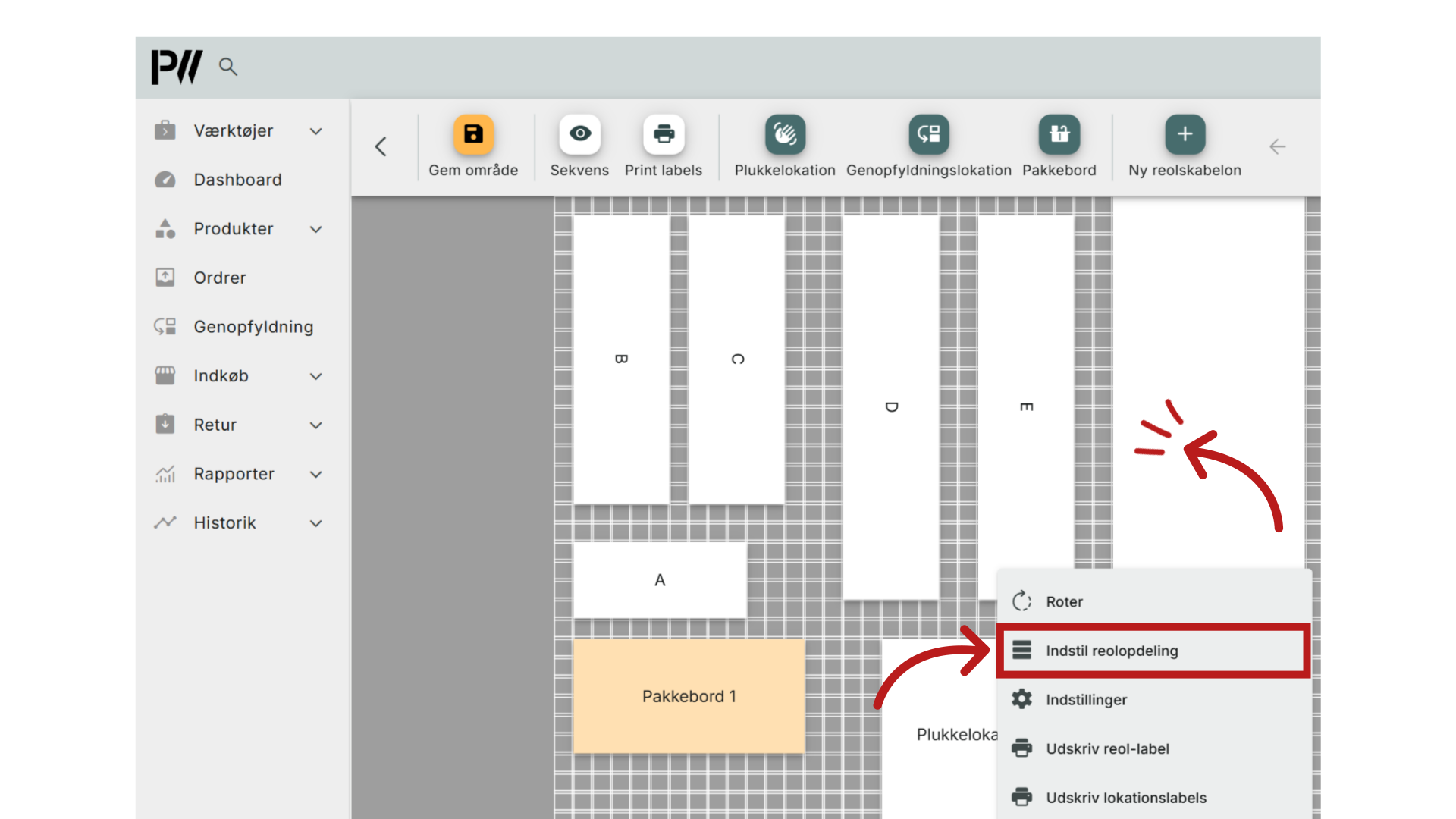
3. Du kan ændre reolens mål og navn
Du kan ændre reolens navn og mål i øverste del af dialogen, når du redigerer palle reolen.
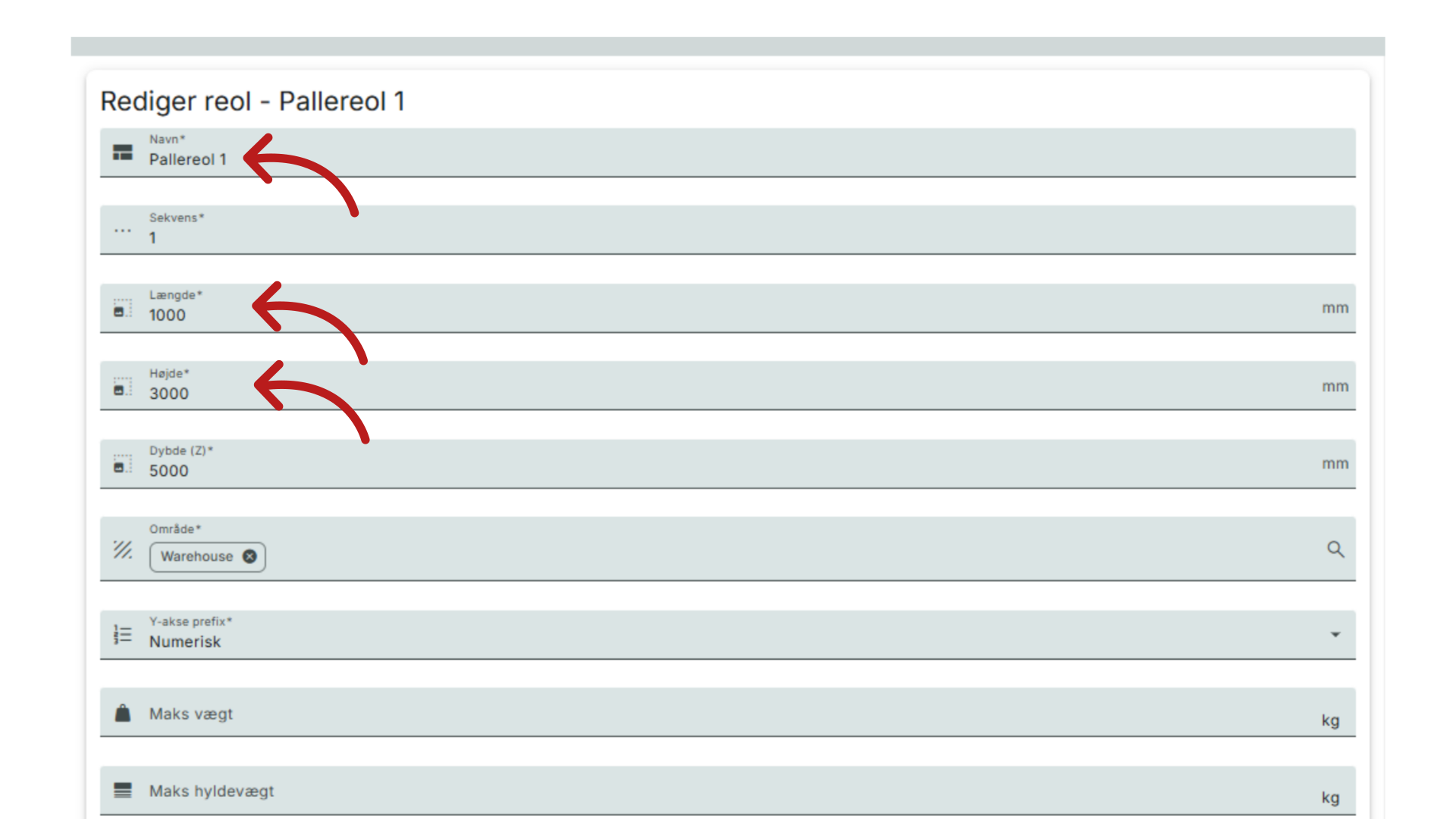
4. Klik på tandhjul
Når du angiver er reolnavn til din pallereol, opretter PeakWMS automatisk lokationsnavne til lokationerne i reolen. Ændrer du navnet på din pallereol efterfølgende, skal du være opmærksom på, at lokationsnavnene ikke ændrer sig. Du ændrer et lokationsnavn ved at klikke i navne feltet på hver enkelt lokation og ændre navnet. Klik på tandhjulet for den lokation du ønsker at redigere.
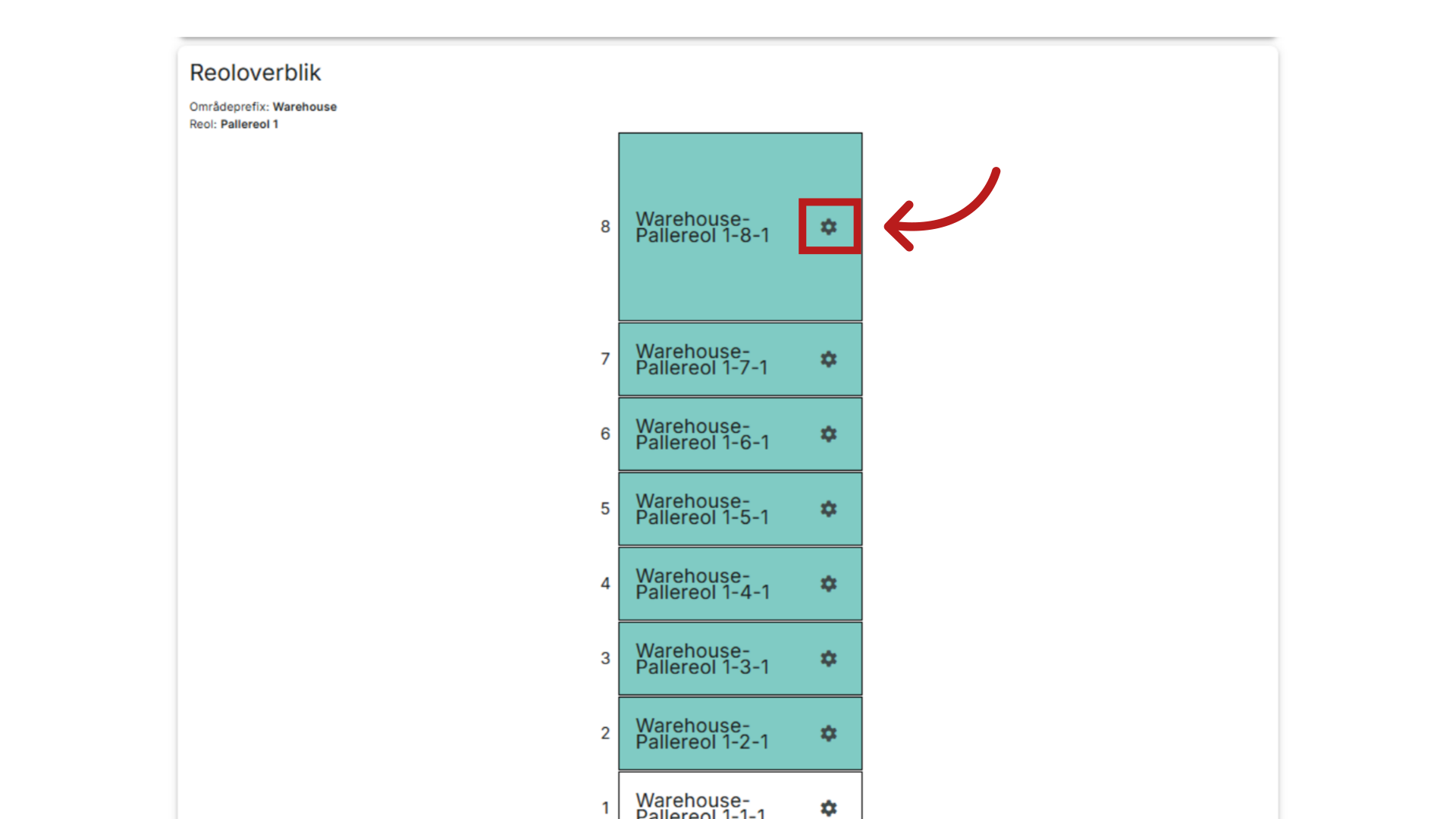
5. Rediger navn
Du skal være opmærksom på, at du skal ændre lokationsnavnet for hver enkelt lokation. Klik gem.
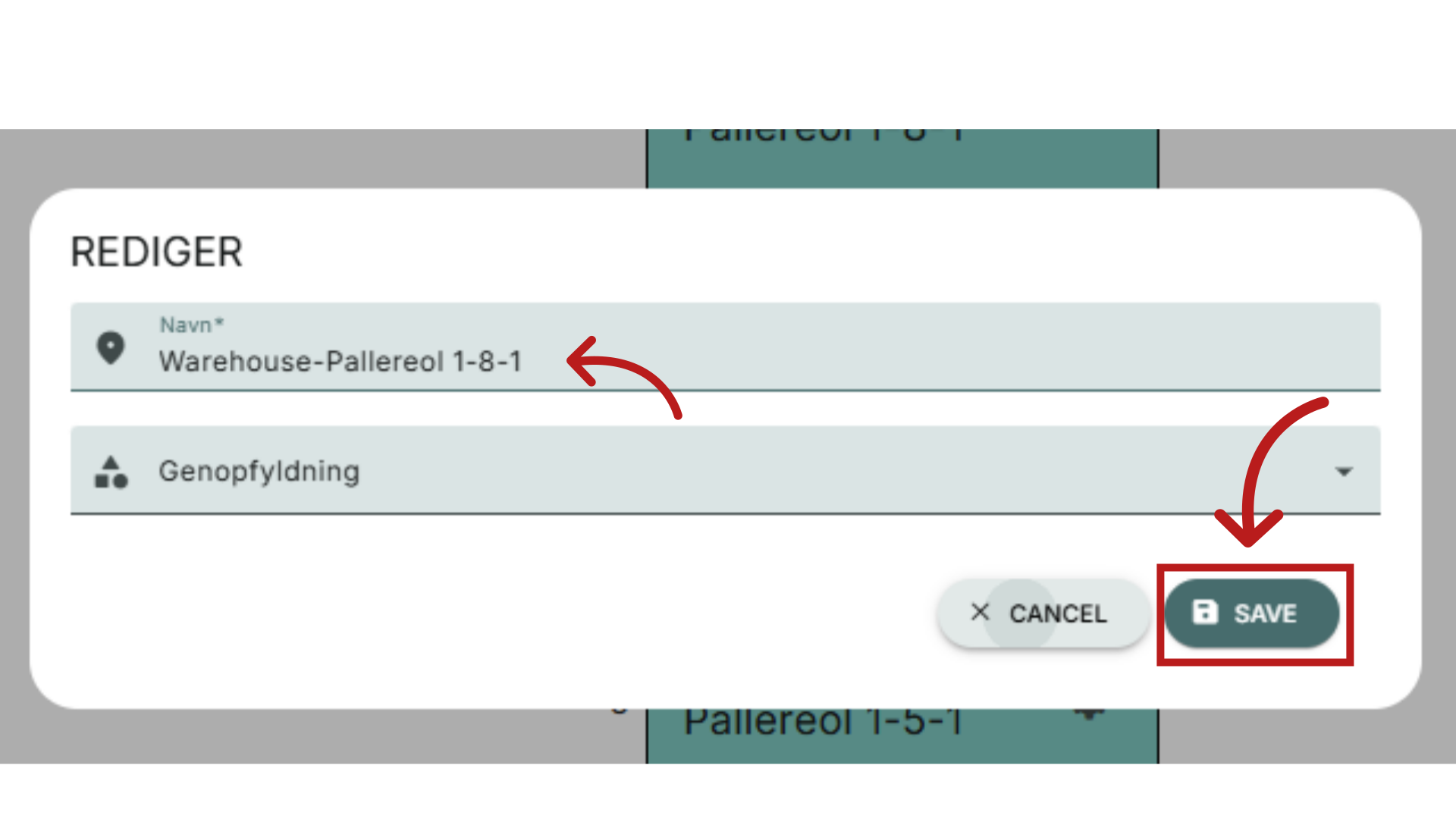
6. Ændring af Y-akse-prefix
Du kan ændre, hvordan pallereolens Y-akse vises i arbejdsdialogerne i PeakWMS. Du kan vælge, om du ønsker at se Y-aksen numerisk eller alfabetisk. Pallereolerne er som standard sat til numerisk.
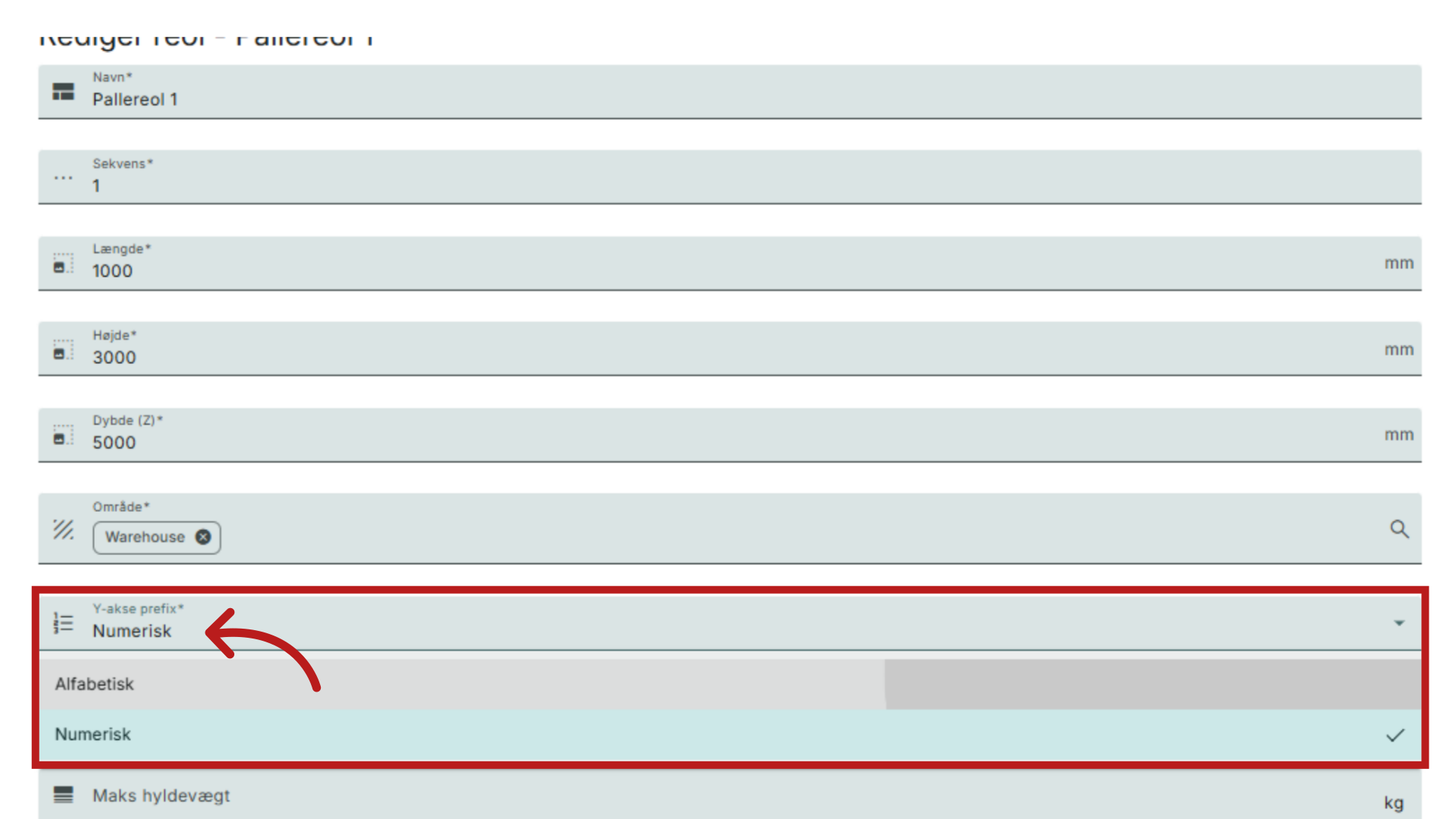
7. Ændring af lokationstype
Som standard er lokationerne på nederste reol sat til Pluk, mens de øvrige lokationer er markeret som genopfyldning. Lokationstypen kan ændres pr. lokation, når du redigerer en enkelt reol. Du ændrer lokationstypen ved at klikke på tandhjulet i lokationen.
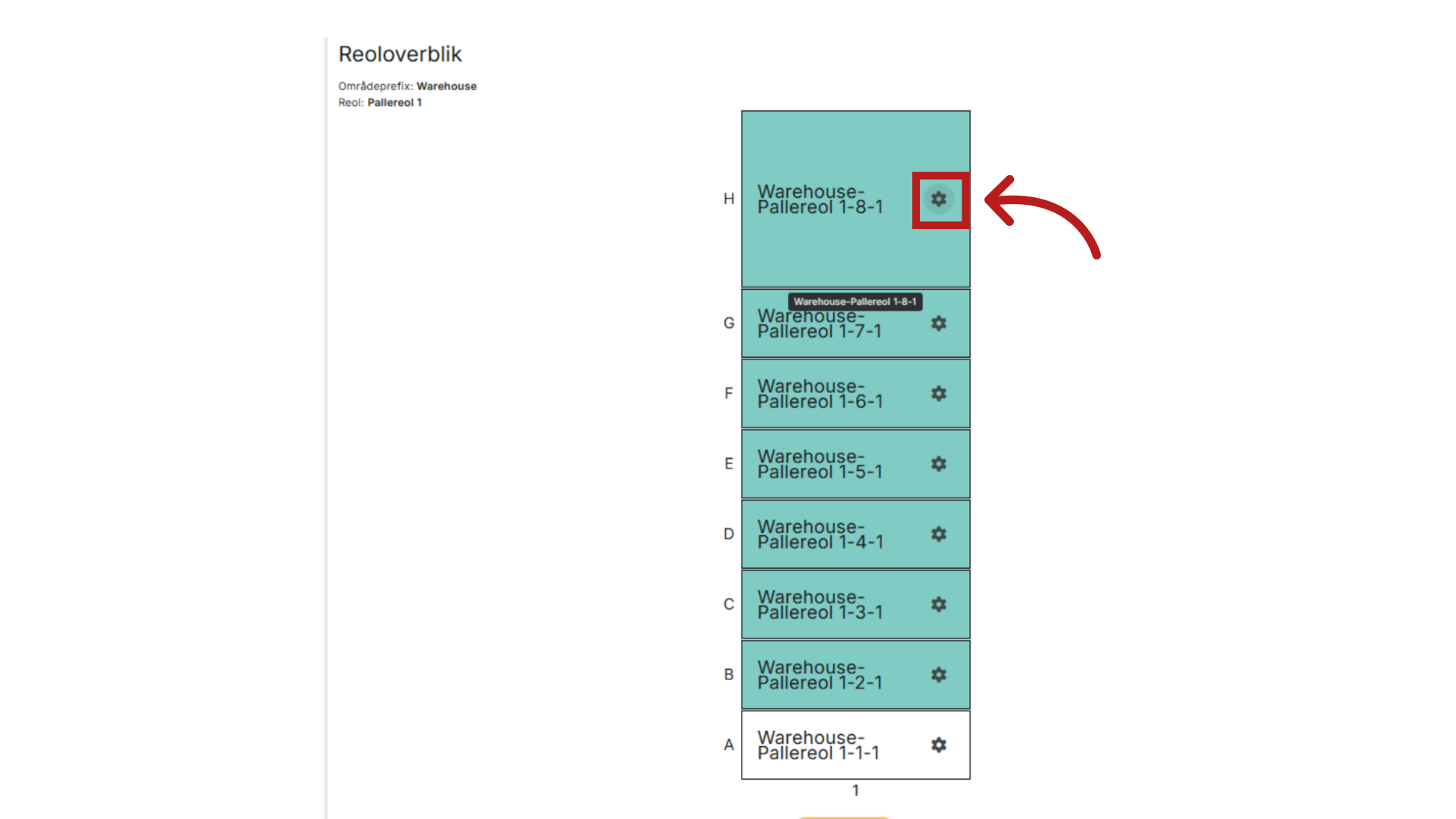
8. Rediger type
Vælg den ønskede type. Du kan vælge mellem en række forskellige lokationstyper for palle reolens lokationer: Pluk, Genopfyldning, Karantæne, Ikke-administreret lagerplads og Deaktiveret. Du kan læse mere om de enkelte lokationstyperi vidensbasen, ved at gå til mappen "Admin - Lager". Gå til mappen i vidensbasen
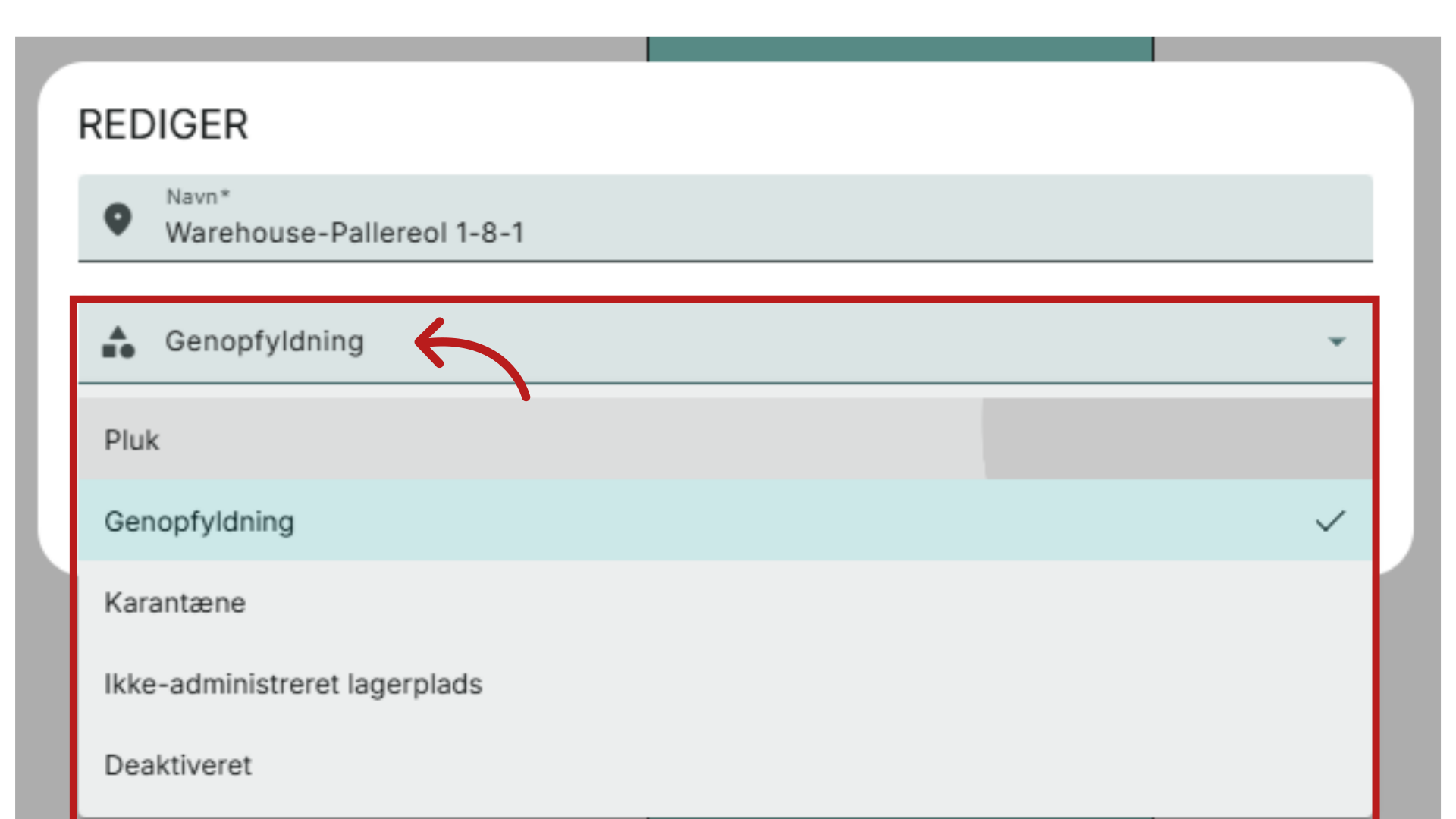
9. Ændring af farve
Når du ændrer en lokationstype, vil lokationen få en anden farve. Ændrer du lokationstypen fra Genopfyldning til pluk, vil lokationen blive hvid.
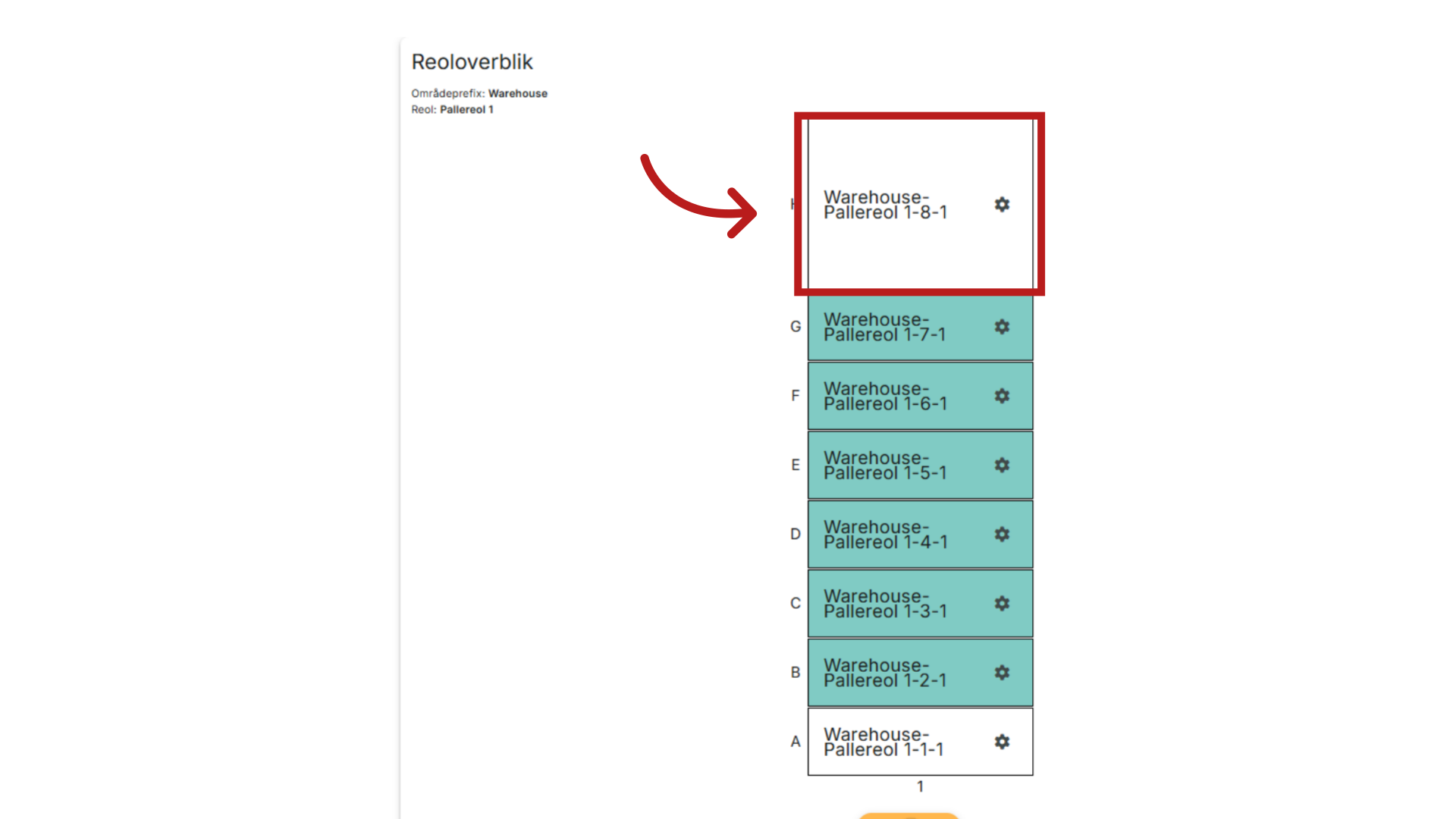
10. Rediger type til deaktiveret
Vælg "Deaktiveret" fra listen. Når en lokation er deaktiveret, kan den ikke bruges.
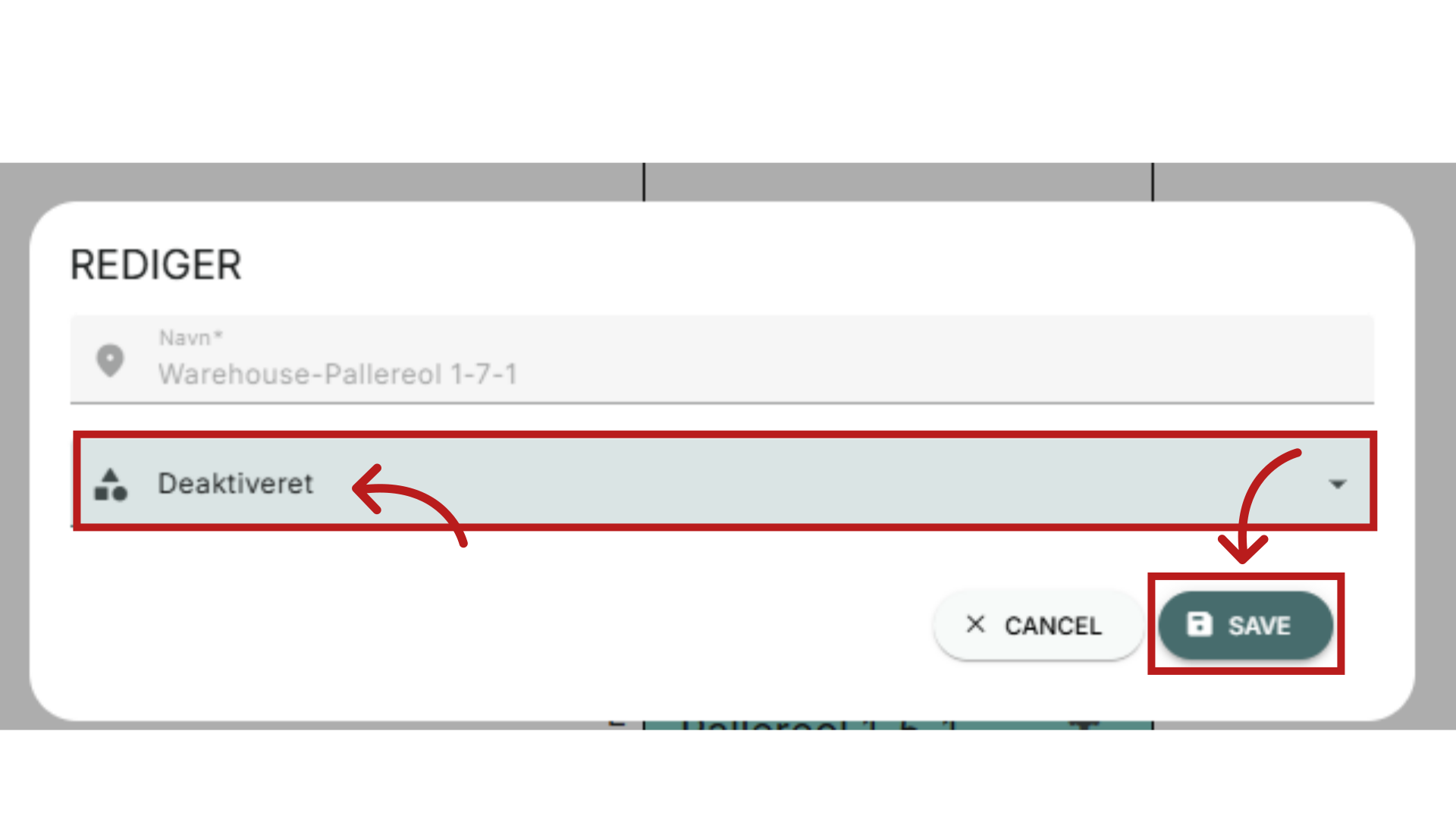
11. Ændring af farve
Ændrer du lokationen til Deaktiveret, bliver lokationen mørk grå.
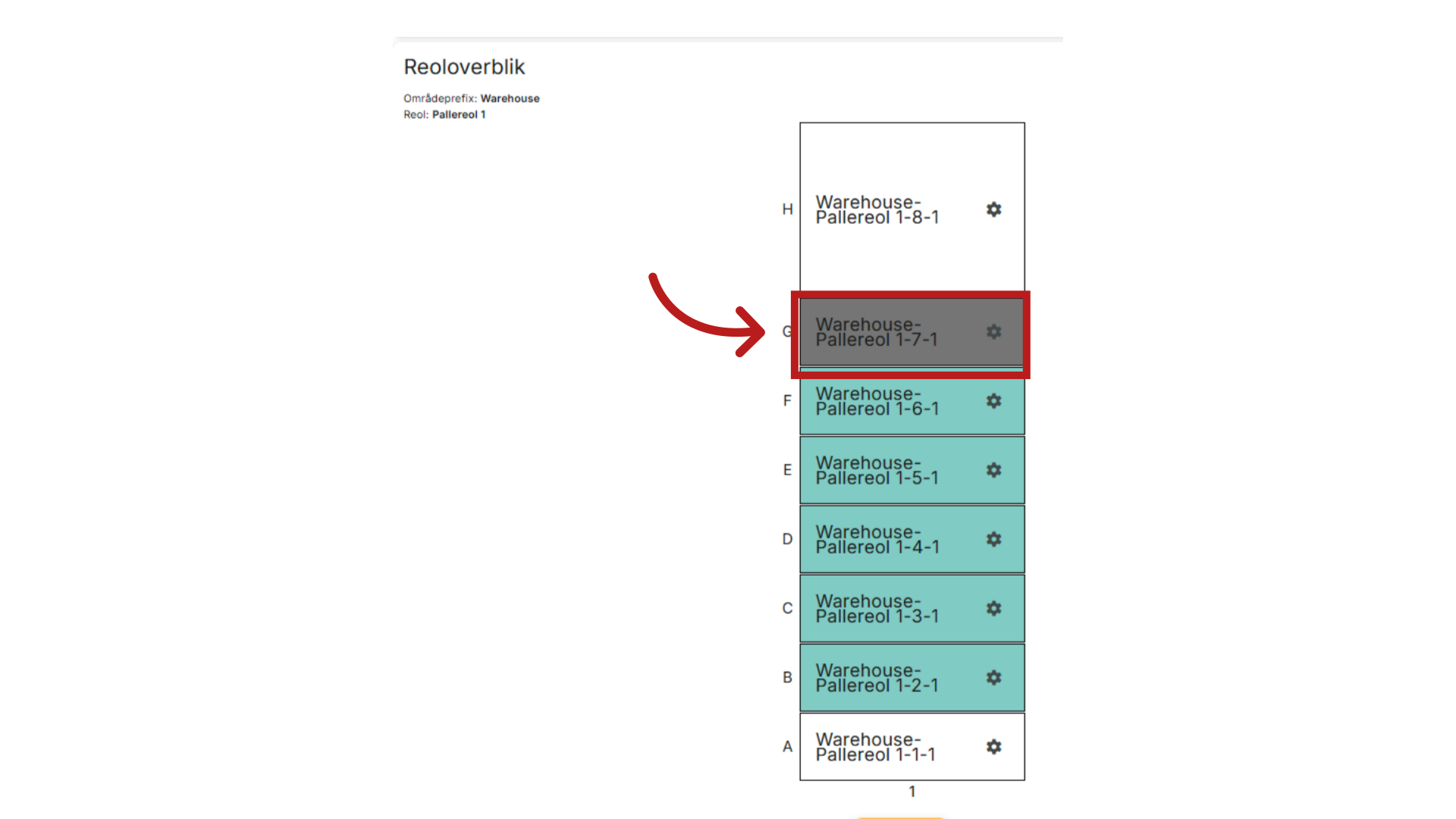
Guiden dækkede processen med at redigere en pallereol i PeakWMS.
Rigtig god fornøjelse.
Var denne artikel nyttig?
Fantastisk!
Tak for din feedback
Beklager, at vi ikke var nyttige
Tak for din feedback
Feedback sendt
Vi sætter pris på din indsats og vil forsøge at rette artiklen